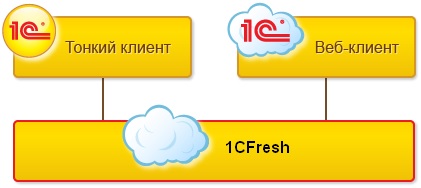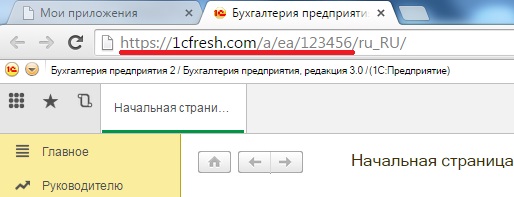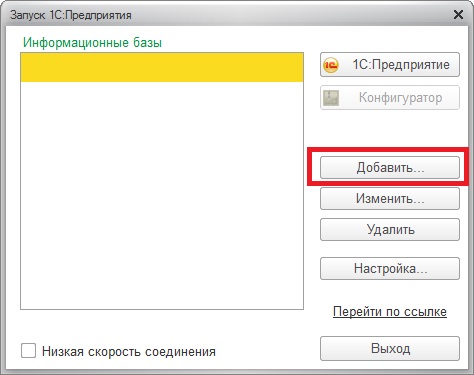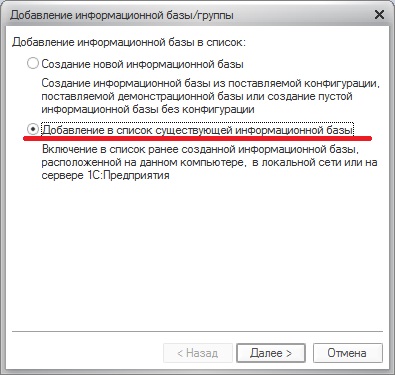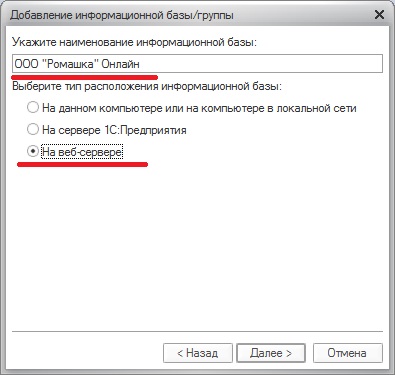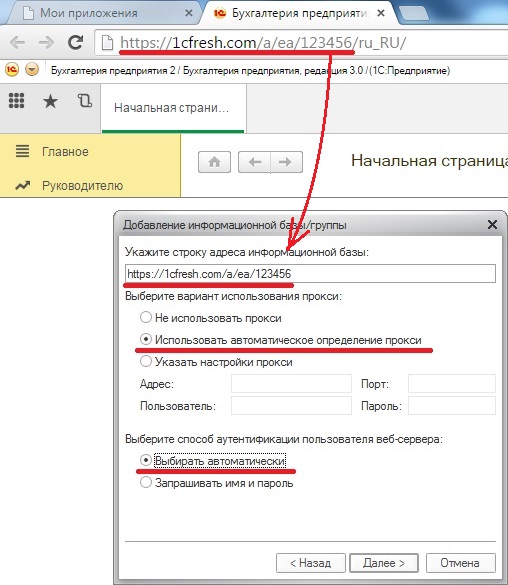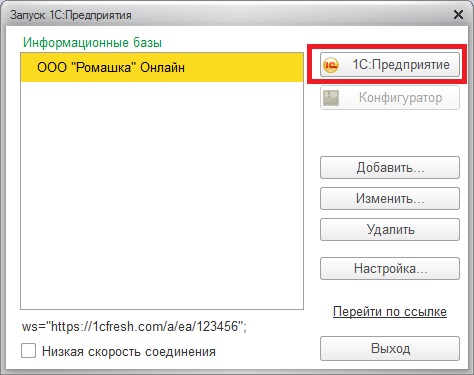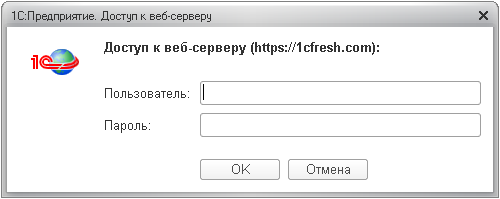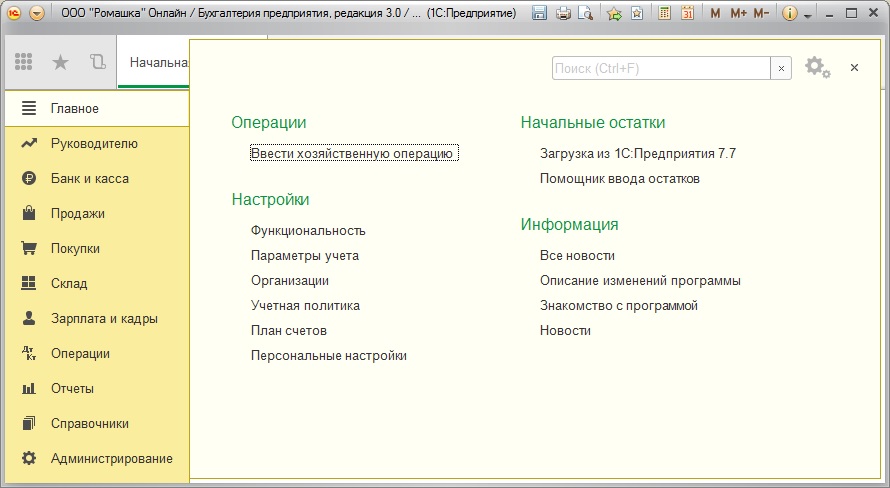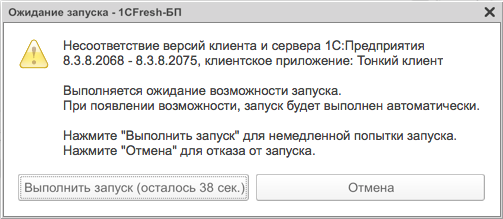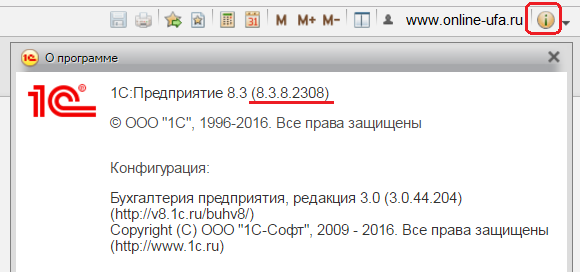- Как установить и настроить тонкий клиент 1С:Предприятия 8 на компьютеры Mac с OS X / MacOS для работы с программами 1С через интернет в облачном сервисе 1С:Фреш
- Как установить и настроить тонкий клиент 1С:Предприятия 8 на компьютеры Mac от компании Apple с OS X / MacOS для работы с программами 1С через интернет в режиме онлайн на сайте облачного сервиса 1С:Фреш.
- Как установить «1С» на macOS и не умереть
Как установить и настроить тонкий клиент 1С:Предприятия 8 на компьютеры Mac с OS X / MacOS для работы с программами 1С через интернет в облачном сервисе 1С:Фреш
Как установить и настроить тонкий клиент 1С:Предприятия 8 на компьютеры Mac от компании Apple с OS X / MacOS для работы с программами 1С через интернет в режиме онлайн на сайте облачного сервиса 1С:Фреш.
В данной статье рассматривается установка только Тонкого клиента 1С:Преприятие на Mac и только для удаленной работы с информационной базой в облачном сервисе 1С:Фреш. Если вы хотите установить на MacOS полноценную программу 1С для работы с локальной информационной базой, то смотрите подробную инструкцию: Установка программ 1С:Предприятие на компьютеры Mac от компании Apple (iMac, MacBook, MacBook Air и др. устройства с MacOS).
Похожие статьи на тему:
Будем считать, что Вы уже получили доступ к облачному сервису 1С:Фреш через браузер и теперь хотите подключиться к сервису «1С:Предприятие через Интернет» с компьютера Mac от Apple, на котором установлена операционная система OS X / Mac OS.
Напомним, что бета-версия клиента «1С:Предприятия 8.3» для установки на компьютеры с операционной системой OS X / Mac OS была выпущена Фирмой «1С» в конце 2015 года. Подробнее >>>
Если вы еще не подключились к облаку 1С:Фреш, то инструкция по подключению здесь.
С вашими базами данных, расположенных на сервере 1С вы можете с одинаковым успехом работать, как с помощью обычного браузера, так и с помощью тонкого клиента 1С:Предприятия (рис.1).
В некоторых случаях работа с помощью тонкого клиента может оказаться более стабильным и удобным вариантом. Тонкий клиент 1С:Предприятия может работать в операционных системах MS Windows, Linux и OS X / MacOS. В данной статье мы рассмотрим только вариант установки под OS X / MacOS.
Подробнее от тонком клиенте 1С можно почитать на сайте 1С здесь .
1. Скачайте дистрибутив тонкого клиента 1С для OS X / MacOS с сайта 1С:
| Наименование | Релиз |
|---|---|
| Тонкий клиент 1С:Предприятия для OS X / MacOS | 8.3.17.1680 |
| Тонкий клиент 1С:Предприятия для OS X / MacOS | 8.3.17.1672 |
Дистрибутив тонкого клиента 1С распространяется бесплатно, ознакомиться с условиями лицензионного соглашения можно здесь .
Обратите внимание, что тонкий клиент 1С под MacOS / OS X в настоящее время предоставляется в режиме бета-версии!
Также дистрибутивы можно посмотреть непосредственно на официальном сайте 1С по ссылке .
Для того, чтобы определить, какую из версий тонкого клиента 1С для MacOS необходимо скачать и установить, в программе 1С в web-браузере нажмите значок со знаком » i » в правом верхнем углу окна программы 1С или в командном меню выберите пункт «Справка» > «О программе».
В примере на рисунке выше необходимо скачать у становить версию 8.3.10.2779.
Дистрибутив тонкого клиента 1С скачивается в виде образа диска с расширением DMG. После скачивания, у вас в папке загрузки появится файл «1cv8-client-8.*.*.****.dmg» (звездочки указывают номер релиза тонкого клиента 1С). Дважды щелкните по образу диска, система смонтирует его и откроет новое окно с его содержимым. Что бы установить программу на Mac, необходимо перенести значок 1С на ярлык Applications и отпустить, в результате тонкий клиент 1С должен скопироваться в программы. Далее необходимо задать адрес расположения вашей базы данных 1С на сервере 1С:Фреш и установить настройки запуска.
Откройте в браузере вашу базу данных, к которой вы хотите настроить доступ через тонкого клиента 1С.
Скопируйте URL-адрес из адресной строки браузера в буфер обмена. Он вам понадобится при настройке подключения к приложению из «тонкого клиента» (рис.2).
Внимание! Использовать надо только часть адреса без окончания /ru_RU.
Например, для случая, приведенного на рисунке, следует скопировать в буфер следующий фрагмент адреса: https://1cfresh.com/a/ea/123456.
Запустите тонкий клиент 1С:Предприятие.
В открывшемся окне «Запуск 1С:Предприятия» нажмите кнопку «Добавить» (рис.3).
Выберите пункт «Добавление в список существующей информационной базы» (рис.4).
В открывшемся окне (рис.5) в поле наименования информационной базы введите название вашей базы данных (можно использовать то же название, что и в сервисе) и укажите вариант подключения к информационной базе «На веб-сервере» и нажмите кнопку «Далее».
В поле строки адреса информационной базы вставьте из буфера обмена строку URL-адреса информационной базы, которую вы скопировали из адресной строки браузера (рис.6) , без окончания /ru.
Вариант использования прокси укажите «Использовать автоматическое определение прокси».
Если на вашем компьютере работает только один пользователь, то можете указать способ аутентификации пользователя веб-сервера «Выбирать автоматически» (чтобы каждый раз не вводить логин и пароль).
Нажимайте «Далее» и завершите добавление базы данных.
В окне «Запуск 1С:Предприятия» выделите добавленную информационную базу и нажмите кнопку «1С:Предприятие» (рис.7).
В появившемся диалоговом окне аутентификации введите логин и пароль, которые вы используете для доступа к своим приложениям в сервисе (рис.8).
После этого ваша база данных загрузится в тонком клиенте 1С:Предприятия и в ней будут открыты ваши данные, с которыми вы до этого работали в сервисе через браузер (рис.9).
Вы можете продолжить работать в программе точно также, как и ранее. Внешний вид и функционирование программы идентичны.
Обновление тонкого клиента 1С
Необходимо обратить внимание на следующие два момента:
- Версия тонкого клиента 1С, установленная на компьютере, должна соответствовать версии платформы «1С:Предприятие», используемой в сервисе.
- Автоматическое обновление тонкого клиента пока реализовано только для ОС Windows. Для компьютеров с MacOS / OS X обновления тонкого клиента 1С каждый раз необходимо будет скачать и установить в ручную.
Если версия тонкого клиента отличается от версии платформы «1С:Предприятие», используемой в сервисе, то при попытке входа в информационную базу с помощью тонкого клиента будет выдано окно «Ожидание запуска» с сообщением «Несоответствие версий клиента и сервера 1С:Предприятие» (рис.10).
Для того, чтобы определить, какая версия тонкого клиента 1С вам нужна, запустите 1С в браузере, нажмите кнопку с символом » i » (Показать информацию о программе) в правом верхнем углу окна приложения (рис. 11).
В верхней строке окна «О программе» будет указано, под какой версией платформы «1С:Предприятие 8» работает приложение.
Необходимо скачать и установить тонкий клиент той же версии.
Если данная статья была для Вас полезной, то Вы можете поддержать авторов нашего сайта, оставив свой отзыв. Если у Вас установлен Яндекс.Браузер, то в правом верхнем углу браузера нажмите на кнопку отзывов.
Как скачать установить и настроить тонкий клиент 1С для рабоы с базами данных в облачном режиме на сервере 1С на MacOS, клиент 1cfresh for OS X, 1С 8.3 Тонкий клиент на Mac, Тонкий клиент 1С for Mac OS X для облачного сервиса 1С Фреш, Как скачать тонкий клиент 1С для Mac OS X, 1С Предприятие 8 Тонкий клиент Mac OS X, Тонкий клиент 1С на Mac OS X для работы в режиме онлайн, Как установить тонкий клиент 1С Предприятие 8.3 на Mac OS X, 1С 8.2 for Mac OS X тонкий клиент, тонкий клиент 1С Онлайн Mac OS X, Как скачать тонкий клиент 1С Предприятие 8.3 для Mac OS X, Что такое тонкий клиент 1С для Mac OS X, тонкий клиент 1с для Mac OS X что это, тонкий клиент 1с скачать для Mac OS X, Как настроить тонкий клиент 1С Предприятие 8.3 для Mac OS X, 1С Предприятие Тонкий клиент для Mac OS X, Как настроить тонкий клиент 1С 8.3 на Apple Mac OS X, Как скачать тонкий клиент 1С 8.3 бесплатно для Apple Mac OS X, Тонкий клиент 1С for Apple Mac OS X скачать бесплатно, установка тонкого клиента 1С на Apple Mac OS X, 1с Mac OS X настройка тонкого клиента, Как настроить тонкий клиент 1с На Mac OS X для работы с базой данных 1С через интернет, 1с 8 Mac OS X тонкий клиент, 1с тонкий клиент установка на Apple Mac OS X, Тонкий клиент 1с 8.3 скачать для Mac OS X, 1С Обновление тонкого клиента, запуск 1с MacBook Air тонкий клиент, 1с чем отличается тонкий клиент для Mac Mini от толстого, Как установить 1с тонкий клиент на MacBook Air для работы с бухгалтерией онлайн, 1С Бухгалтерия тонкий клиент для Mac Pro, Настройка тонкого клиента 1с 8.3 на iMac, 1С Предприятие 8.2 тонкий клент на Mac Mini, Установка тонкого клиента 1с 8.3 на MacBook Air, 1с автоматическое обновление тонкого клиента Mac Mini, приложение тонкий клиент 1с, 1с режим тонкого клиента на Mac Mini, работа в 1С Бухгалтерии в режиме тонкого клиента для Mac Mini, обновление тонкого клиента 1с 8.3 на Mac Apple, 1С Предприятие 8.3 тонкий клиент на iMac, 1С Тонкий клиент на Mac Mini для работы в облаке 1С, тонкий клиент 1с 8.2 для Mac Pro скачать, Как настроить 1С Тонкий клиент на MacBook Air для работы в облачном режиме, 1С Предприятие тонкий клиент для iMac скачать, 1С Предприятие 8 тонкий клиент для Mac Mini, Установить 1С тонкий клиент на iMac файловый вариант, Скачать бесплатно тонкий клиент 1С для Mac Mini, автоматическое обновление тонкого клиента 1с 8.3 для MacBook Air, 1с тонкий клиент для MacBook через интернет, тонкий клиент 1с на iMac для работы с 1С через интернет, Настроить работу тонкого клиента 1с 8.3 для работы с облачной бухгалтерией, обновить тонкий клиент 1с на Mac Mini, разница между толстым и тонким клиентом 1с для Mac X, 1с 8.2 тонкий клиент настройка на Mac Mini, Настроить путь к базе данных 1С тонкий клиент 1с 8.2 на Apple Mac, Где скачать Тонкий клиент 1С на iMac для работы в облаке 1С, 1с тонкий клиент 8.3 на iMac скачать торрент, Скачать бесплатно тонкий клиент 1С Предприятие 8.3 для iMac, 1С Предприятие 8.2 тонкий клиент для Apple MacOS скачать, как установить и настроить 1с тонкий клиент для работы в сервисе 1С Фреш, 1с 8.2 тонкий клиент настройка URL, Как настроить тонкий клиент 1с 8 на MacBook Air, Что значит тонкий клиент 1С, тонкий клиент 8, как установить тонкий клиент 8.3, тонкий клиент 8.3 для iMac, тонкий и толстый клиент Apple MacOS, Как настроить 1с 8.3 тонкий клиент на Apple MacOS для работой с базой данных в облаке на сервере 1С, настройка тонкого клиента на Apple MacOS, тонкий клиент для Apple MacOS купить, отличия 1с толстый и тонкий клиент, тонкий клиент скачать, тонкий клиент 1С для windows, Скачать тонкий клиент 1С для Mac Pro, Как настроить базу данных 1с 8.2 в режиме тонкий клиент, подключение тонкого клиента 1С, тонкий клиент 1С rdp, тонкий клиент Apple MacOS цена, тонкий клиент 1С Предприятия на iMac что это? Установить на компьютер тонкий клиент 1С для Apple MacOS, установка тонкого клиента 1С для Apple MacOS на локальный компьютер, тонкий клиент 1С 8.3 для Apple MacOS скачать бесплатно, Настроить тонкий клиент 1С Предприятие 8 на MacBook Air для работы с базами данный в сервисе 1cfresh, 1с предприятие тонкий клиент 8.3 для Apple MacOS, 1c тонкий клиент установить бесплатно на Apple MacOS, Инструкция настройка тонкого клиента 1С на Apple MacOS, тонкий клиент 1С настройка печати на Mac Pro, система 1С тонкий клиент для Apple MacOS, тонкий терминальный клиент 1С для iMac, запуск тонкого клиента 1с, сервер 1С для работы с базой данных в режиме тонких клиентов, проверка тонкий клиент 1С, Настройка адреса 1с 8 тонкий клиент, приложение тонкий клиент 1С, настроить режим тонкий клиент 1С на Mac Pro, установить тонкий клиент 1С Предприятие 8 на Mac Pro, 1с тонкий клиент установка и настройка на Apple MacOS, выбор режима тонкого клиента 1С на Apple MacOS, Настроить тонкий клиент 1С на MacBook Air для работы с онлайн-бухгалтерией, тонкий клиент 1С для iMac, дистрибутив 1С тонкий клиент для Apple MacOS, Как установить тонкий 1С на Mac Pro для работы в режиме сервиса, тонкий клиет 1С iMac для работы с web 1С, режим тонкого клиента 1С Предприятие для Apple MacOS, Как настроить тонкий клиент 1С на MacBook Air для работой с облачной бухгалтерией, Инструкция по настройке режима тонкий клиент 1С на Mac Pro для работы с облаком 1С, 1 с тонкий клиент для Apple MacOS, тонкий клиент 1с 8.3 для Apple MacOS скачать бесплатно, 1с обновление тонкого клиента на Apple MacOS, выбрать тонкий клиент 1С для iMac, Как установить тонкий клиент 1С на MacBook Air для работы в облаке, клиент 1с фреш для iMac, облачный клиент 1С для Apple MacOS, клиент 1С для облачного сервиса Apple MacOS, клиент MacBook Air для облачного сервиса 1С Бухгалтерия, облачный клиент 1С Mac Pro для работы в режиме онлайн через интернет, облачные программа 1С на Apple MacOS для ведения бухгалтерии
Источник
Как установить «1С» на macOS и не умереть
Хорошая новость: в 2020 году установить «1С» на яблочную технику можно легко. На macOS устанавливается и тонкий, и толстый клиенты технологической платформы «1С:Предприятие 8.3» специально для OS Х.
После чего любая конфигурация, типовая (1С:Бухгалтерия, 1С:УНФ, 1С:ЗУП и т.д.) или отраслевая (1С:SPA Салон, CRM, Розница, Аптека) устанавливается как и на Windows.
При работе в конфигурации на Mac OS:
- демо-базу можно выгрузить в формате dt;
- поддерживается локальная и клиент-серверная работа, и по протоколу http;
- используется 64-разрядный тип системы;
- поддерживаются нативные дисплеи Retina, которые позволяют использовать несколько версий платформы одновременно.
Раньше установочный дистибутив скачивался в формате .exe, исключительно для установки на Windows.
На этом этапе человек будто оказывался у камня на распутье:
- Скачать установочный файл у друга, жены, в офисе на Windows, распаковать и отправить на Mac,
- Использовать виртуальную машину Windows для распаковки и установки,
- Либо обратиться к специалистам, которые возьмут на себя установку платформы и настройку необходимой конфигурации.
Однако эту ошибку устранили. С 2016 года формат дистрибутива .dmg стал доступен, начиная с версии 8.3.7.1845. С тех пор компания 1С выпускает полноценный клиент 1С:Предприятия для Mac OS X.
Примечательно, что это первая за 20 лет официальная версия программных продуктов фирмы 1С для пользователей техники Apple.
Заходим на портал 1С в раздел 1С:Обновление программ, выбираем последний релиз Технологической платформы 8.3. Советую выбирать последний релиз, так как в нем будут устранены обнаруженные ранее ошибки.
Далее кликаем по ссылке “Клиент 1С:Предприятие для OS X”
Скачиваем Дистрибутив, запускаем файл Install Sentinel Runtime
Следуем появляющимся инструкциям на экране. После установки драйвера вставляем ключ в USB-порт компьютера. Если ключ светится красным — драйвер установлен и система его «видит».
Остается только перенести рабочую базу или создать новую (на этом шаге можно обратиться к 1С:Франчайзи).
После анализа ошибок в предыдущих релизах, можно сделать вывод, что в основном они связаны с аварийным завершением работы: при печати табличного документа, при запуске клиентского приложения из Finder или Dock. Однако, эти проблемы были устранены еще в 2018 году
Если в процессе эксплуатации у вас самих появится ошибка, можете написать в сервис публикации ошибок и в скором времени ошибку устранят или скажут как ее обойти, пока не будет решения.
1С и Mac OS больше не живут в параллельных вселенных, их можно подружить без вреда для морального здоровья устанавливающего. Функционал платформы постоянно обновляется, поэтому отбросьте стереотипы и попробуйте сами, если еще не сделали этого. К тому же, в интернете множество статей на эту тему, а если их окажется недостаточно — можете по вопросам установки писать нам. Плавали, знаем.
Ты осквернил свое чистое и невинное устройство, теперь даже дистиллированной водой и спиртом ты не отмоешься от скверны 1С.
А потом пытаемся открыть прикрепленный в документооборот файл и программа тебе напишет «открытие файлов не реализовано».
И скажешь ты пользователю макоси — пользуйтесь веб версией.
Использовал тонкий клиент на macOS, меня хватило на 2 недели, я даже не помню сколько раз мне пришлось за это время обновиться, не каждый день, но почти, НАДОЕЛО! Браузер и точка!
З.Ы. Ненавижу этот 1С и их убогий софт, но моя бухгалтер херит Контур и с него пришлось уйти (((
«Заходим на портал 1С в раздел 1С:Обновление программ» — В общем случае туда нужно билет покупать.
Ну приложенные файлы doc/pdf он не открывал.
Всем привет. Мучился установкой 1С на Mac OS перечитал кучи информации в инете. Везде общая информация без нюансов. Набрел на https://www.online-ufa.ru/content/articles/setup-1c-mac/ Всё установилось и заработало. Может кому-то тоже пригодится. Рекомендую!
Ну не знаю.
У автора написано: «поддерживается локальная и клиент-серверная работа, и по протоколу http;»
Непосвященный читатель может подумать, что это хорошо, а на самом деле оказывается это значит, что в версии 1С для MacOS не поддерживается работа с обычной файловой базой в папке на другом компьютере или сервере. Если конфигурация новая, типа «Бухгалтерия предприятия», редакции 3.0 с интерфейсом такси, то на компьютере с базой нужно еще устанавливать веб-сервер, а если конфигурация старая, то вообще необходим сервер 1С:Предприятия + ставить SQL, что дополнительно стоит немало тыщ рублей + без сисадмина сам бухгалтер это сделать точно не сможет.
И это еще не всё — дистрибутивы обновлений конфигурации на сайте 1С по прежнему публикуются в архивах в формате «.exe», т.е. для установки надо будет сначала скачать и распаковать архив на ПК с Windows, а только потом переносить на Mac.
Мораль басни
Утверждение «1С и Mac OS больше не живут в параллельных вселенных» на мой взгляд пока сильно преувеличено.
Полноценная версия 1С для Мак — это все пока басни. ред.
Добрый день, Зинаида. Спасибо за комментарий. Про дистрибутивы — они в формате .dmg уже давно, в том числе последние версии платформы. Речь про самостоятельную установку бухгалтером не велась — устанавливать программы не его обязанность.
«Про дистрибутивы — они в формате .dmg уже давно»
Я вам про Фому, а вы мне про Ерёму.
В формате .dmg — это дистрибутивы ПЛАТФОРМЫ, а я вам про дистрибутивы КОНФИГУРАЦИЙ, которые как были в .exe так и остались.
в скором времени Форма и Ерёма подружатся)
Это же архив, он распаковывается архиватором и там есть установочник под мак «setup.app», нет? ред.
Ну не знаю.
У автора написано: «используется 64-разрядный тип системы;»
Непосвященный читатель может подумать, что это хорошо, а на самом деле оказывается это значит, что подключить торговое оборудование нельзя из-за того что драйвера не поддерживаются такой системой.
с 15 года юзают 1с на мак.
Дисплеи ретина не поддерживаются! На макбук про выводится как на обычный 15 дисплей
А у нас на макбуках постоянно слетает лицензия 1С, и это просто уже в печенках сидит, надоело плясать с бубном.
Может кто знает как это искоренить на всегда, сделать что бы лицензия не слетала?
Работает, но честно говоря настолько криво, что все желание работы отбивается. Либо сносить нахрен 1С и ничего не делать, либо ставить Винду. Прокрутка работает люто, таблицы считай что практически не реально пролистывать в окне проги. Проще сэйвить на комп и открывать уже потом Экселем. Ко всем прочему добавилась еще кривая работа проги при создании какого-либо материала или услуги, Клава словно пропадает и делает не то, что нужно.
Ощущение что порт, какой-то кривой порт из под винды.
В кроссовер например работает значительно лучше, чем нативный клиент, парадокс.
1С:Предприятие 8.3 (8.3.18.1208) + macOS Catalina.
Всем чудесного воскресенья! На связи команда Wildbox. Собрали самые свежие новости о маркетплейсах в нашем еженедельном дайджесте.
Источник